文件夹的图片怎么显示不出来 Win10系统文件夹图片无法显示怎么办?
更新时间:2023-05-27 15:06:03作者:yang
文件夹的图片怎么显示不出来,Win10系统中出现文件夹图片无法显示的问题,可能给用户带来困扰和不便。如果你也遇到了这个问题,下面为大家提供解决方法。
Win10系统文件夹图片无法显示怎么办?
方法如下:
1. 1.首先第一步我们需要先打开文件夹,可以看到夹中的图片文件都只显示了图标。并没有显示图片的内容,这样不方便用户在文件夹中预览图片。

2. 2.解决这个问题的第一步就是在文件夹中点击左上角的文件选项,然后在打开的菜单里面选择“更改文件夹和搜索选项”这个选项并点击。
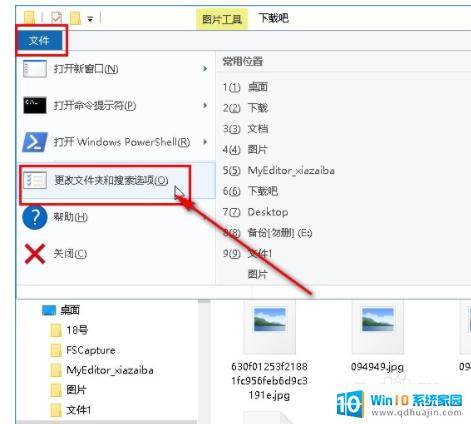
3. 3.点击打开文件夹选项界面之后,我们在上方找到查看这个选项面板,点击之后切换到查看界面。

4. 4.切换到这个查看界面之后接下来在下方高级设置模块找到“始终显示图标,从不显示缩略图”这个选项。找到之后取消勾选它左边的方框,然后点击下方的确定按钮。
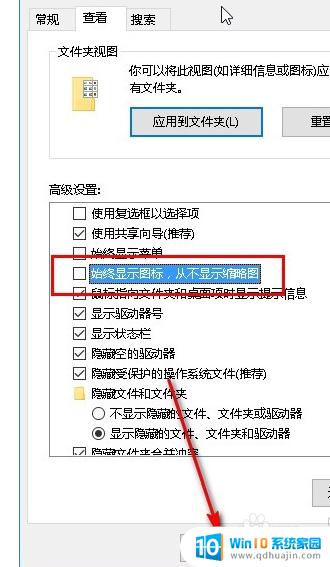
5. 5.点击确定按钮之后确定保存修改,重新打开文件夹之后就可以看到图片的内容以及显示出来了,方便用户直接查看图片内容进行选用。
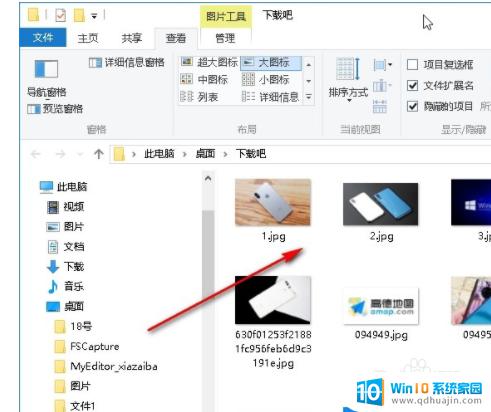
因为Win10系统在优化性能的时候会关闭一些不常用的服务,可能会导致文件夹图片无法显示。解决办法是打开Windows资源管理器,点击查看选项卡,勾选文件名扩展名和隐藏已知文件类型的扩展名,如果勾选后还是无法显示图片,可以尝试重新生成缩略图缓存或者升级图形驱动程序。





